首页 > 电脑教程
萝卜花园练习win10系统资源管理器一直自动刷新的恢复技巧
2021-12-09 16:56:05 电脑教程
今天教大家一招关于win10系统资源管理器一直自动刷新的解决方法,近日一些用户反映win10系统资源管理器一直自动刷新这样一个现象,当我们遇到win10系统资源管理器一直自动刷新这种情况该怎么办呢?我们可以 1.“Win徽标键”+“R”打开运行输入msconfig, 回车打开系统配置。 2. 在“常规”下取消勾选“有选择的启动”下的“加载启动项”。下面跟随小编脚步看看win10系统资源管理器一直自动刷新详细的解决方法:
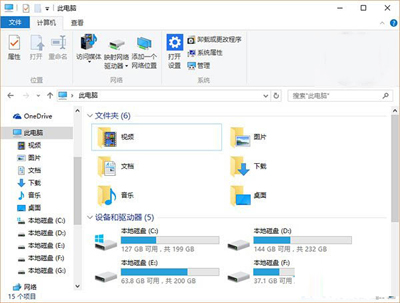
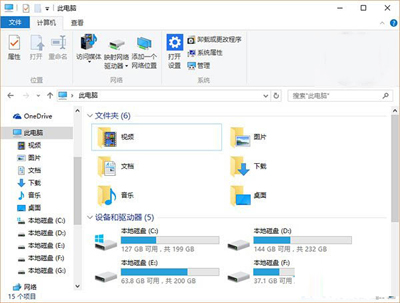
资源管理器
故障描述:
Win10系统的资源管理器总是自动刷新,在资源管理器中查找某个文件的时候,刚把滚动条拉下来,因为自动刷新又回到顶部。
Win10系统资源管理器自动刷新的解决方法:
1.“Win徽标键”+“R”打开运行输入msconfig, 回车打开系统配置。
2. 在“常规”下取消勾选“有选择的启动”下的“加载启动项”。
3. 切换到“服务”,勾选“隐藏所有Microsoft服务”,点击“全部禁用”。
4. 切换到“启动”,点击“打开任务管理器”,禁用所有启动项。
5. 重启电脑。收到“系统配置实用程序”时,选“不再显示这条信息”并点击确定。
以上就是Win10资源管理器自动刷新的解决办法了,出现这个问题很可能是第三方软件引起的,使用上面的办法解决问题后,可以再对安装的软件进行一次排查。
上面给大家介绍的就是关于win10系统资源管理器一直自动刷新的解决方法,有需要的用户可以按照上述步骤设置解决问题,相信可以帮助到大家。
相关教程推荐
- 2021-11-11 win7能再还原到win10吗,win10变成win7怎么还原
- 2021-09-30 win7怎么调整屏幕亮度,win7怎么调整屏幕亮度电脑
- 2021-11-26 win7笔记本如何开热点,win7电脑热点怎么开
- 2021-11-25 360如何重装系统win7,360如何重装系统能将32改成
- 2021-11-12 win7未能显示安全选项,win7没有安全模式选项
- 2021-11-19 联想天逸5060装win7,联想天逸310装win7
- 2021-07-25 win7无法禁用触摸板,win7关闭触摸板没有禁用选项
- 2021-07-25 win7卡在欢迎界面转圈,win7欢迎界面一直转圈
- 2021-11-12 gta5一直在载入中win7,win7玩不了gta5
- 2021-09-16 win7一直卡在还原更改,win7一直卡在还原更改怎么
热门教程